Beschneiden Sie ein Foto in iOS 7 auf dem iPhone
Das Zuschneiden eines Bildes ist eine der grundlegendsten Arten der Fotobearbeitung, die Sie ausführen können. Daher ist es wichtig, dass jedes Gerät oder Programm, mit dem Sie Ihre Bilder verwalten können, diese Option bietet. Das iPhone 5 enthält ein Zuschneidewerkzeug, mit dem Sie das Bild auf eine bestimmte Größe zuschneiden oder eines der vorgewählten Seitenverhältnisse in der Anwendung verwenden können. Im Folgenden erfahren Sie, wie Sie ein Bild auf Ihrem iPhone 5 in iOS 7 zuschneiden.
SolveYourTech.com ist Teilnehmer am Amazon Services LLC-Partnerprogramm, einem Partner-Werbeprogramm, mit dem Websites Werbegebühren verdienen können, indem sie Werbung schalten und auf Amazon.com verlinken.
Verwenden Sie diese tragbare Festplatte von Amazon, um wichtige Dateien zu sichern, die Sie nicht ersetzen können, wenn Ihr Computer jemals gestohlen wird oder wenn die Festplatten abstürzen.
Zuschneiden von iPhone-Bildern
Sie haben die Möglichkeit, den Zuschnitt rückgängig zu machen, bevor Sie das Bild speichern. Das Bild wird jedoch dauerhaft zugeschnitten, sobald Sie es speichern. Wenn Sie der Meinung sind, dass Sie zu einem späteren Zeitpunkt möglicherweise eine Kopie des unveränderten Bildes benötigen, sollten Sie das Originalbild per E-Mail an sich selbst senden. Wenn Sie bereit sind, Ihr Bild zuzuschneiden, führen Sie die folgenden Schritte aus.
Schritt 1: Öffnen Sie die Fotoanwendung auf Ihrem iPhone.

Schritt 2: Wählen Sie die Option Alben oder Fotos am unteren Bildschirmrand aus, je nachdem, wie Sie zu dem Bild navigieren möchten, das Sie zuschneiden möchten.
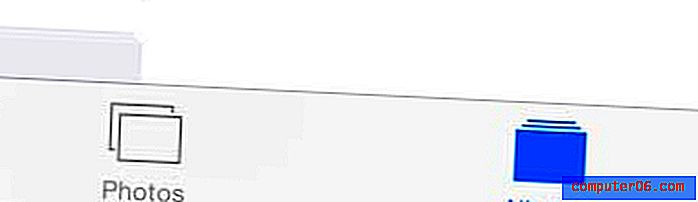
Schritt 3: Wählen Sie das Album mit dem Bild aus, das Sie zuschneiden möchten, wenn Sie nach Album suchen möchten.
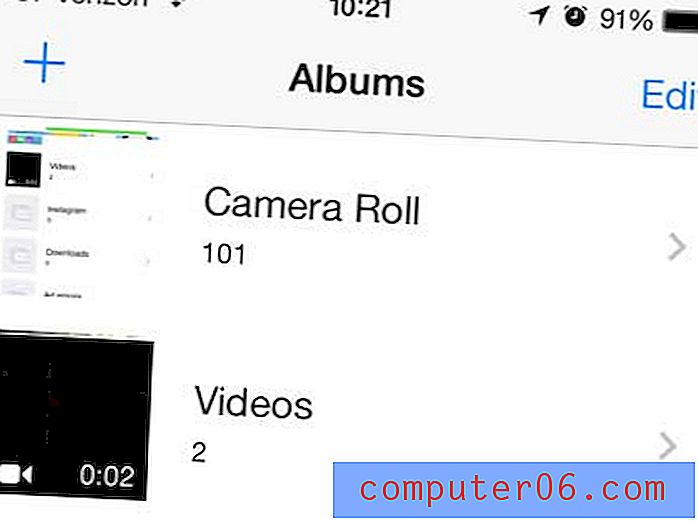
Schritt 4: Wählen Sie das Miniaturbild des Bildes aus, das Sie zuschneiden möchten.
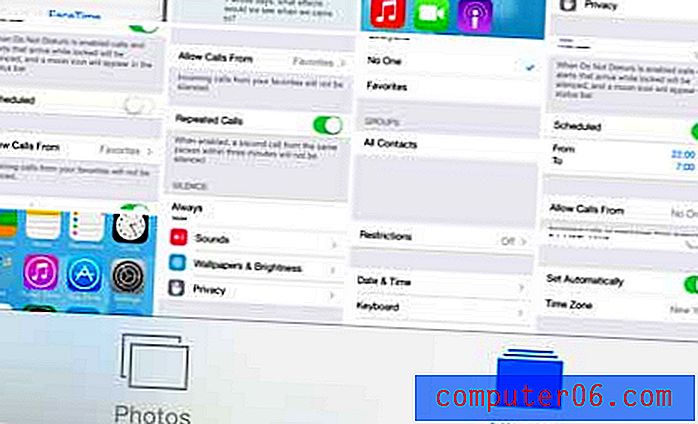
Schritt 5: Berühren Sie die Schaltfläche Bearbeiten in der oberen rechten Ecke des Bildschirms.
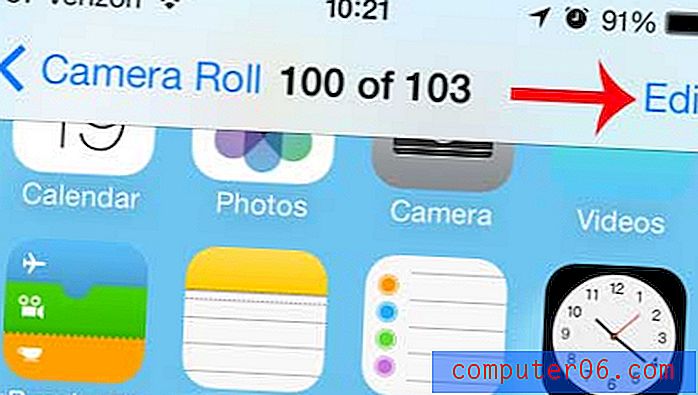
Schritt 6: Berühren Sie das Zuschneiden- Symbol am unteren Bildschirmrand.
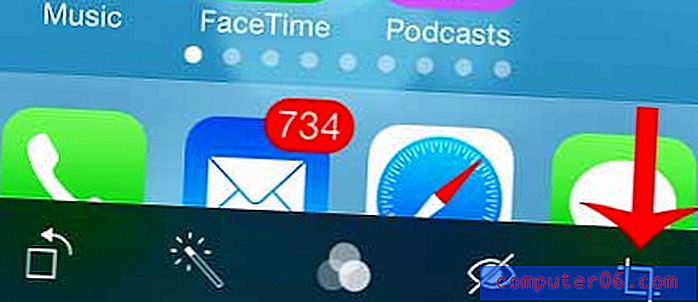
Schritt 7: Ziehen Sie die Ecken des Zuschneidewerkzeugs so, dass sie den Teil des Bildes umgeben, auf den Sie zuschneiden möchten. Wenn Sie eine vorgewählte Seitenration verwenden möchten, berühren Sie die Option Aspekt am unteren Bildschirmrand.
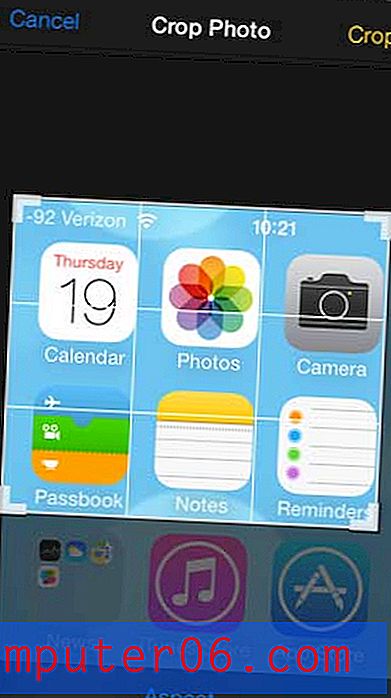
Schritt 7b: Wenn Sie die Option Aspekt ausgewählt haben, wählen Sie Ihr bevorzugtes Seitenverhältnis aus.
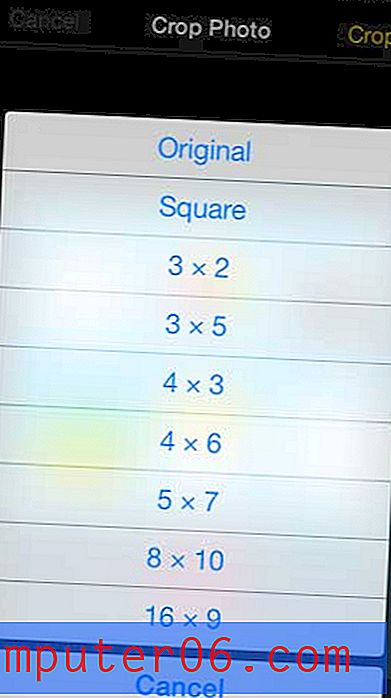
Schritt 8: Sie können die Schaltfläche Abbrechen oben links auf dem Bildschirm berühren, wenn Sie das Zuschneiden nicht ausführen möchten, oder Sie können die Schaltfläche Zuschneiden berühren, wenn Sie mit dem Zuschneiden zufrieden sind und das geänderte Bild speichern möchten.
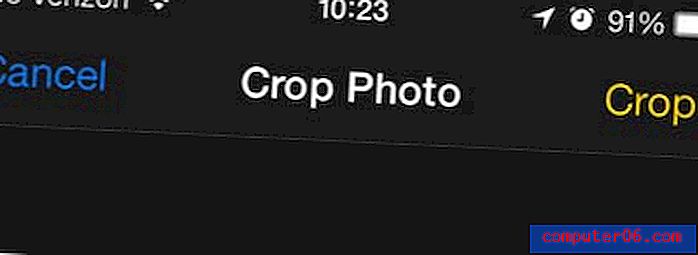
Schritt 9: Berühren Sie die Schaltfläche Speichern, um Ihre Entscheidung zum Zuschneiden des Bildes zu bestätigen.
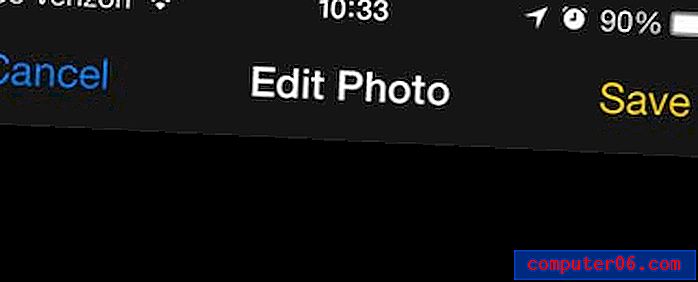
Das Roku 1 ist eine der kostengünstigsten und einfachsten Möglichkeiten, Videos auf Ihren Fernseher zu streamen. Erfahren Sie hier mehr darüber bei Amazon.
Sie können Bilder auch in iOS 7 drehen. Lesen Sie diesen Artikel über das Drehen auf dem iPad, der nahezu identisch mit dem Vorgang auf dem iPhone ist.


